开发移动端最主要的就是适配各种手机,为此我研究了一套解决方案
在之前我们用的是rem 根据HTML font-size 去做缩放
现在有了更好用的vw vh
vw 视口的最大宽度,1vw等于视口宽度的百分之一
vh 视口的最大高度,1vh等于视口高度的百分之一
1.安装依赖
npm install postcss-px-to-viewport -D
因为vite中已经内联了postcss,所以并不需要额外的创建 postcss.config.js文件
vite.config.ts
import { fileURLToPath, URL } from 'url'
import { defineConfig } from 'vite'
import vue from '@vitejs/plugin-vue'
import vueJsx from '@vitejs/plugin-vue-jsx'
import postcsspxtoviewport from "postcss-px-to-viewport" //插件
// https://vitejs.dev/config/
export default defineConfig({
plugins: [vue(), vueJsx()],
css: {
postcss: {
plugins: [
postcsspxtoviewport({
unitToConvert: 'px', // 要转化的单位
viewportWidth: 750, // UI设计稿的宽度
unitPrecision: 6, // 转换后的精度,即小数点位数
propList: ['*'], // 指定转换的css属性的单位,*代表全部css属性的单位都进行转换
viewportUnit: 'vw', // 指定需要转换成的视窗单位,默认vw
fontViewportUnit: 'vw', // 指定字体需要转换成的视窗单位,默认vw
selectorBlackList: ['ignore-'], // 指定不转换为视窗单位的类名,
minPixelValue: 1, // 默认值1,小于或等于1px则不进行转换
mediaQuery: true, // 是否在媒体查询的css代码中也进行转换,默认false
replace: true, // 是否转换后直接更换属性值
landscape: false // 是否处理横屏情况
})
]
}
},
resolve: {
alias: {
'@': fileURLToPath(new URL('./src', import.meta.url))
}
}
})
如果你用的vite 是 ts 他这个插件并没有提供声明文件我已经帮大家写好了声明文件(良心)
declare module 'postcss-px-to-viewport' {
type Options = {
unitToConvert: 'px' | 'rem' | 'cm' | 'em',
viewportWidth: number,
viewportHeight: number, // not now used; TODO: need for different units and math for different properties
unitPrecision: number,
viewportUnit: string,
fontViewportUnit: string, // vmin is more suitable.
selectorBlackList: string[],
propList: string[],
minPixelValue: number,
mediaQuery: boolean,
replace: boolean,
landscape: boolean,
landscapeUnit: string,
landscapeWidth: number
}
export default (options: Partial<Options>) => any
}
引入声明文件 tsconfig.app postcss-px-to-viewport.d.ts跟vite.ts同级
{
"extends": "@vue/tsconfig/tsconfig.web.json",
"include": ["env.d.ts", "src/**/*", "src/**/*.vue", "postcss-px-to-viewport.d.ts"],
"exclude": ["src/**/__tests__/*"],
"compilerOptions": {
"composite": true,
"baseUrl": ".",
"paths": {
"@/*": ["./src/*"]
}
}
}
代码案例
<template>
<div class="wraps">
<header class="header">
<div>left</div>
<div>中间</div>
<div>right</div>
</header>
<main class="main">
<div class="main-items" v-for="item in 100">
<div class="main-port">头像</div>
<div class="main-desc">
<div>小满{{item}}</div>
<div>你妈妈喊你回家穿丝袜啦</div>
</div>
</div>
</main>
<footer class="footer">
<div class="footer-items" v-for="item in footer">
<div>{{ item.icon }}</div>
<div>{{ item.text }}</div>
</div>
</footer>
</div>
</template>
<script setup lang='ts'>
import { reactive } from 'vue';
type Footer<T> = {
icon: T,
text: T
}
const footer = reactive<Footer<string>[]>([
{
icon: "1",
text: "首页"
},
{
icon: "2",
text: "商品"
},
{
icon: "3",
text: "信息"
},
{
icon: "4",
text: "我的"
}
])
</script>
<style lang="less">
@import url('@/assets/base.css');
html,
body,
#app {
height: 100%;
overflow: hidden;
font-size: 14px;
}
.wraps {
height: inherit;
overflow: hidden;
display: flex;
flex-direction: column;
}
.header {
background-color: pink;
display: flex;
height: 30px;
align-items: center;
justify-content: space-around;
div:nth-child(1) {
width: 40px;
}
div:nth-child(2) {
text-align: center;
}
div:nth-child(3) {
width: 40px;
text-align: right;
}
}
.main {
flex: 1;
overflow: auto;
&-items {
display: flex;
border-bottom: 1px solid #ccc;
box-sizing: border-box;
padding: 5px;
}
&-port {
background: black;
width: 30px;
height: 30px;
border-radius: 200px;
}
&-desc{
margin-left:10px;
div:last-child{
font-size: 10px;
color:#333;
margin-top: 5px;
}
}
}
.footer {
border-top: 1px solid #ccc;
display: grid;
grid-template-columns: 1fr 1fr 1fr 1fr;
&-items {
display: flex;
flex-direction: column;
justify-content: center;
align-items: center;
padding: 5px;
}
}
</style>
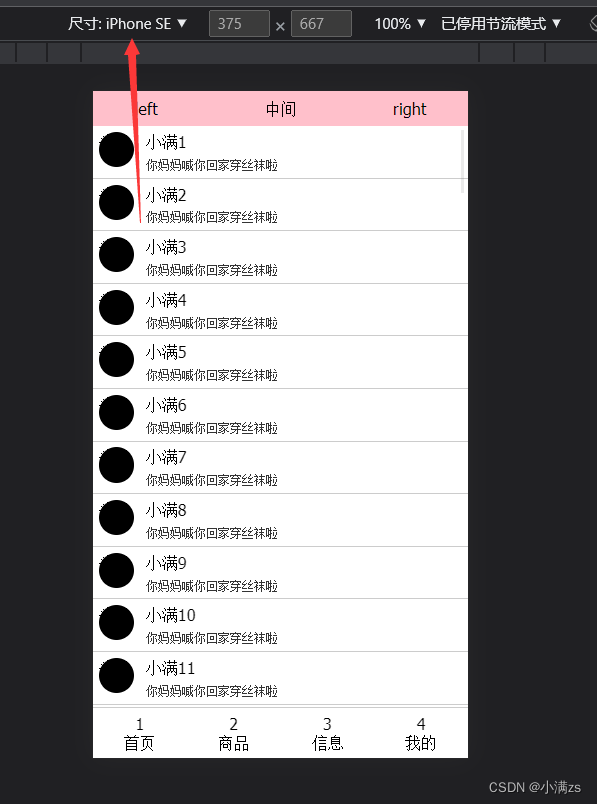
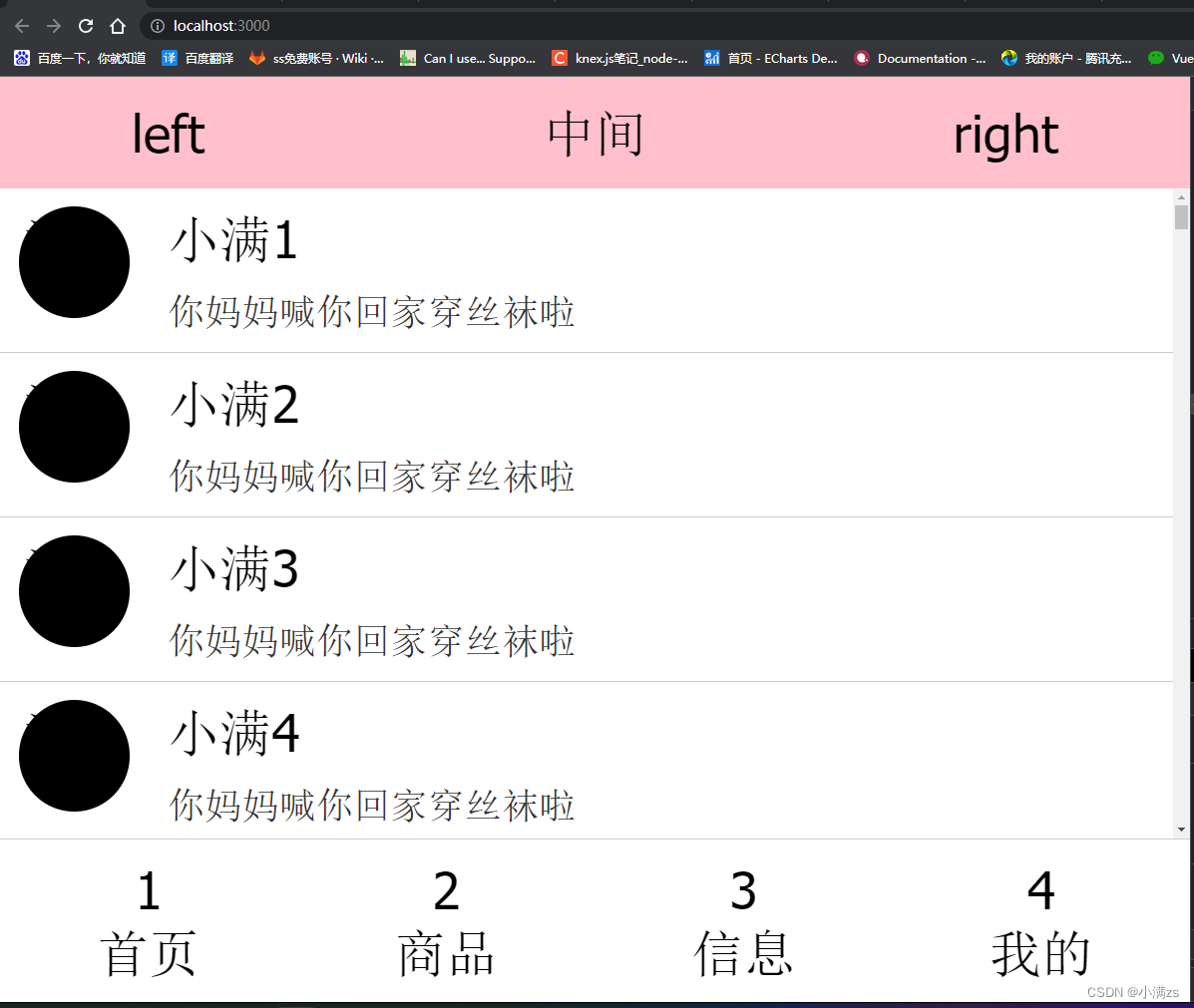
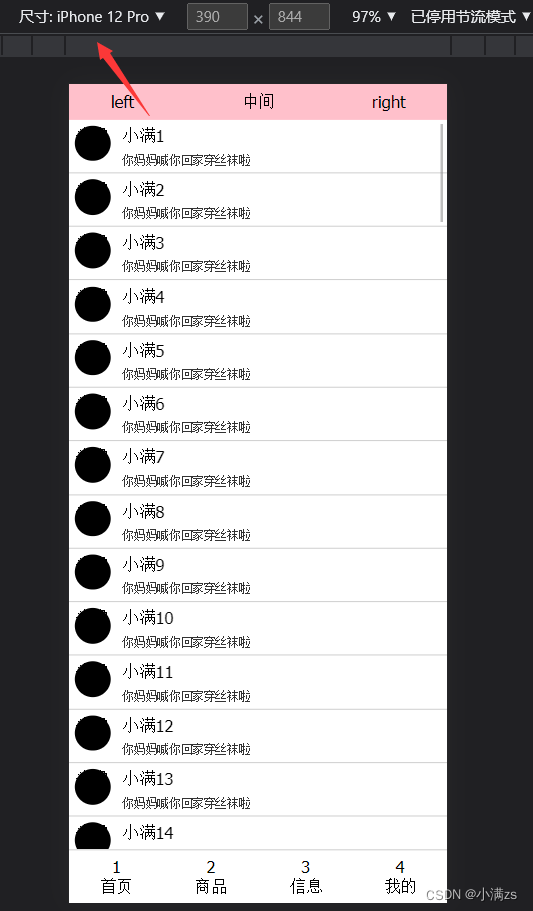
** 基本适配百分之99的屏幕**
如何将我们的Vue 项目打包成App(会安卓的可以跳过)
1.安装JDK Java Downloads | Oracle
配置环境变量
JAVA_HOME
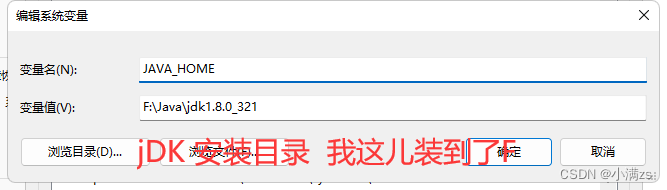
CLASSPATH (下面的照抄就行)
.;%JAVA_HOME%\lib\dt.jar;%JAVA_HOME%\lib\tools.jar;
最后一个Path
添加 %JAVA_HOME%\bin
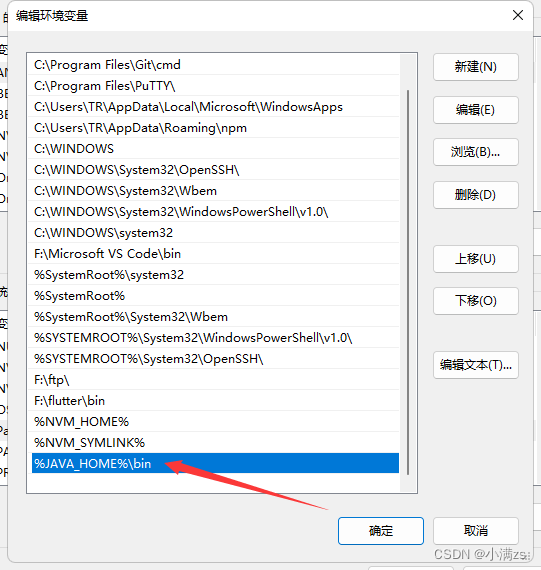
2.安卓编辑器下载地址(建议科学上网不然很慢)https://developer.android.com/
一直next 就行了 然后磁盘选一下 安装就可以了
装完启动需要还需要安装sdk 然后就可以打开了
新建一个空项目选这个就可以了

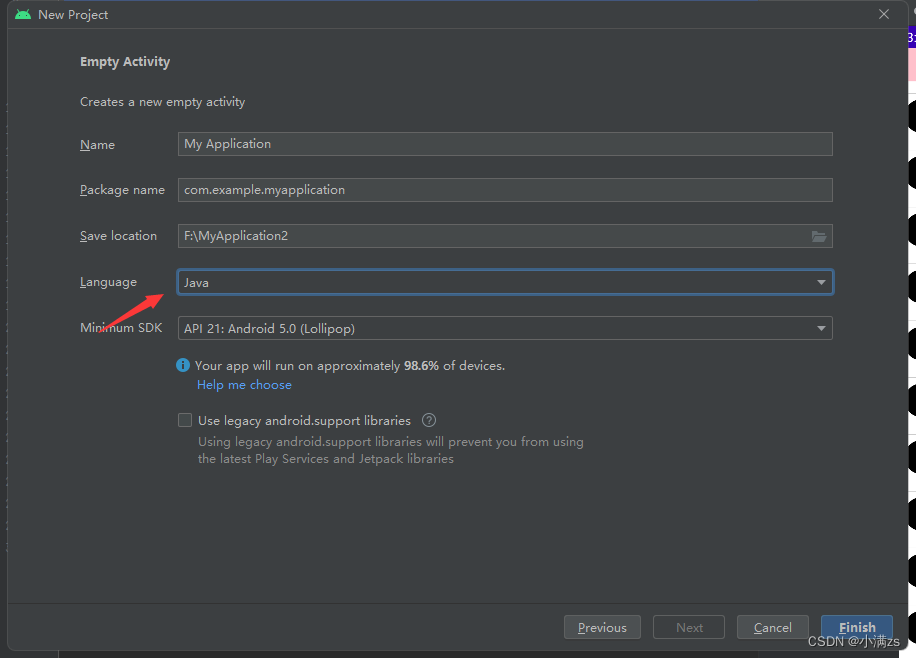 语言会java选java 会别的就选别的
语言会java选java 会别的就选别的
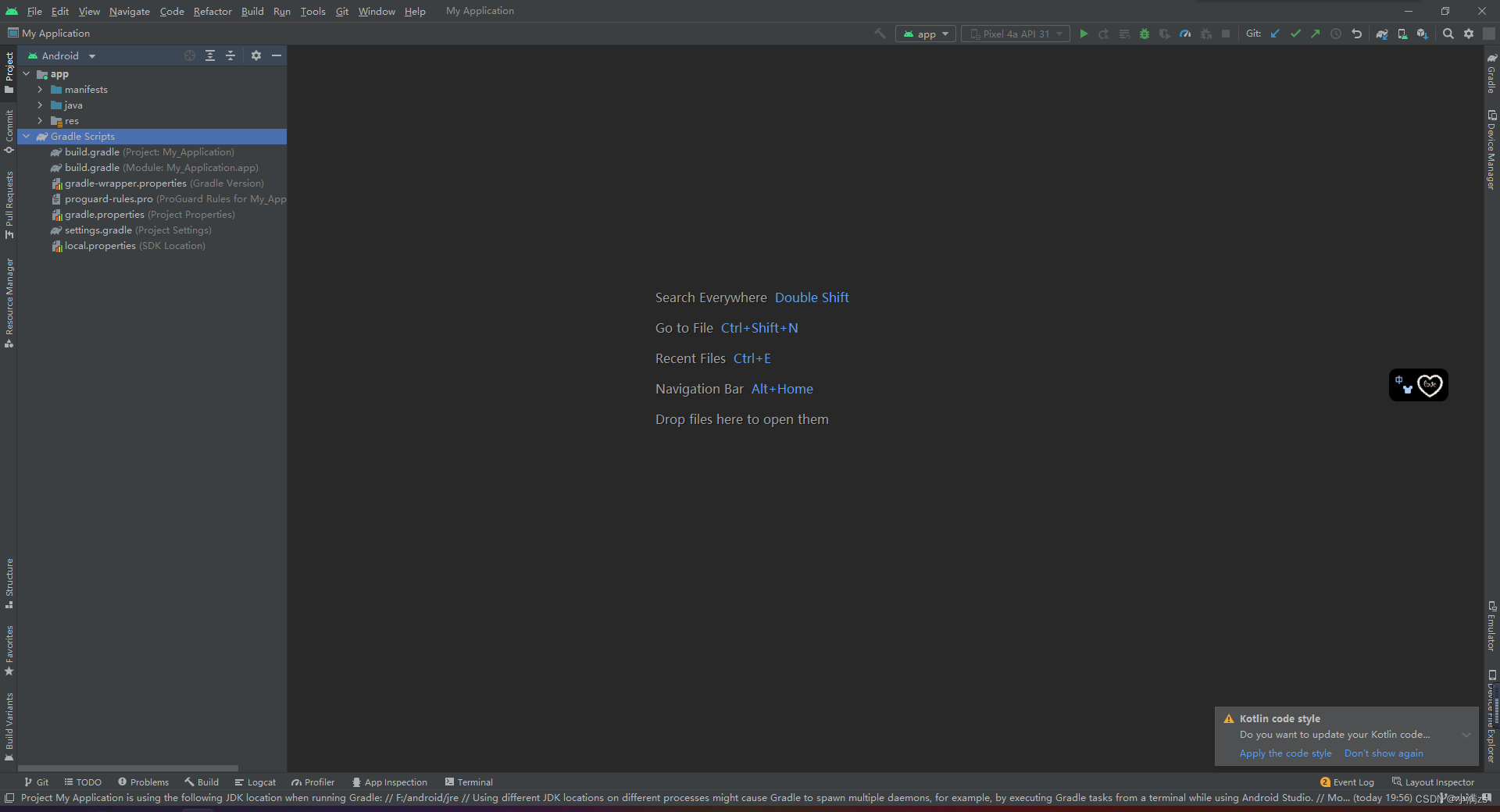
等待加载完成
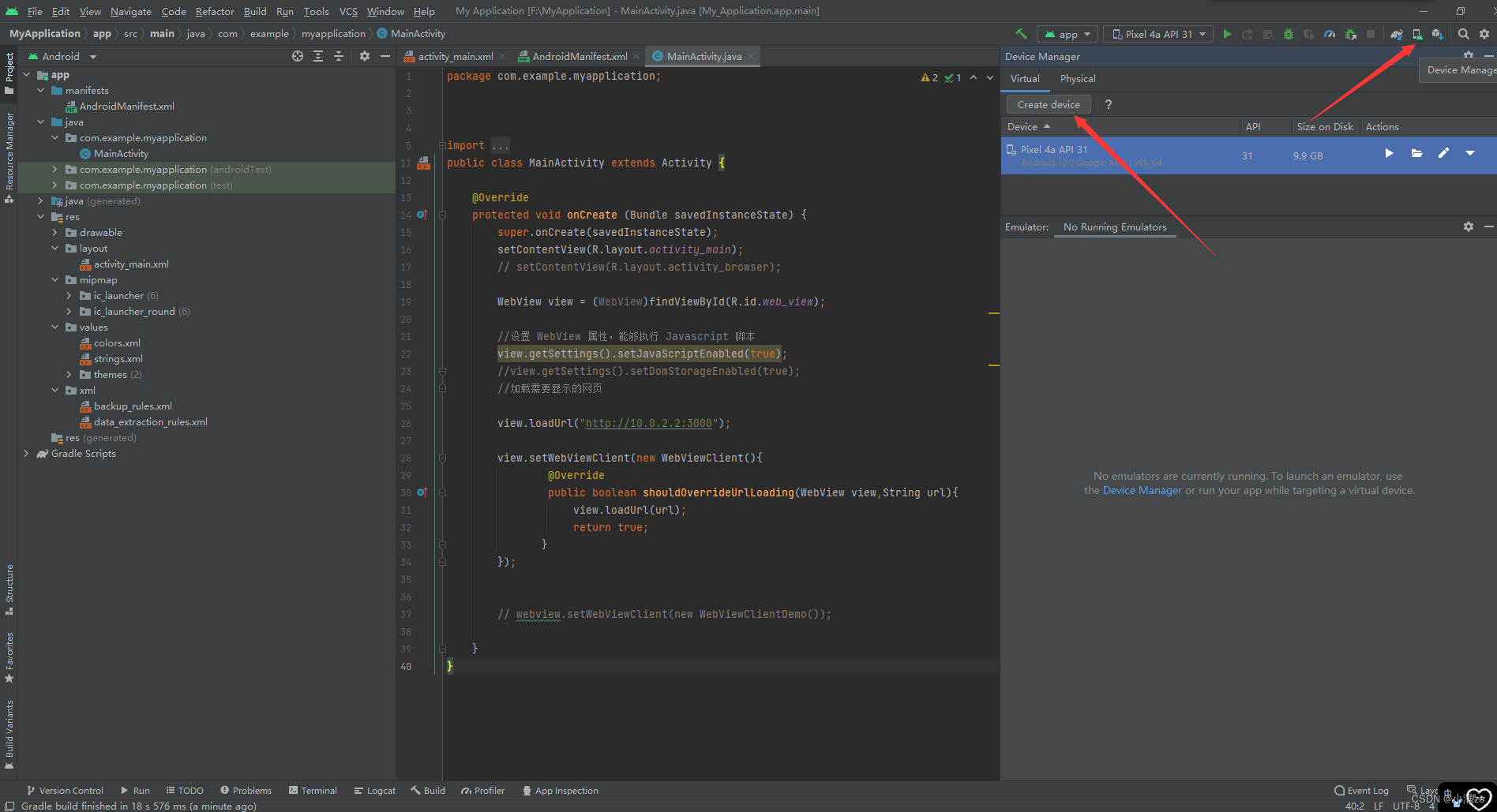
打开之后可以创建一个虚拟机
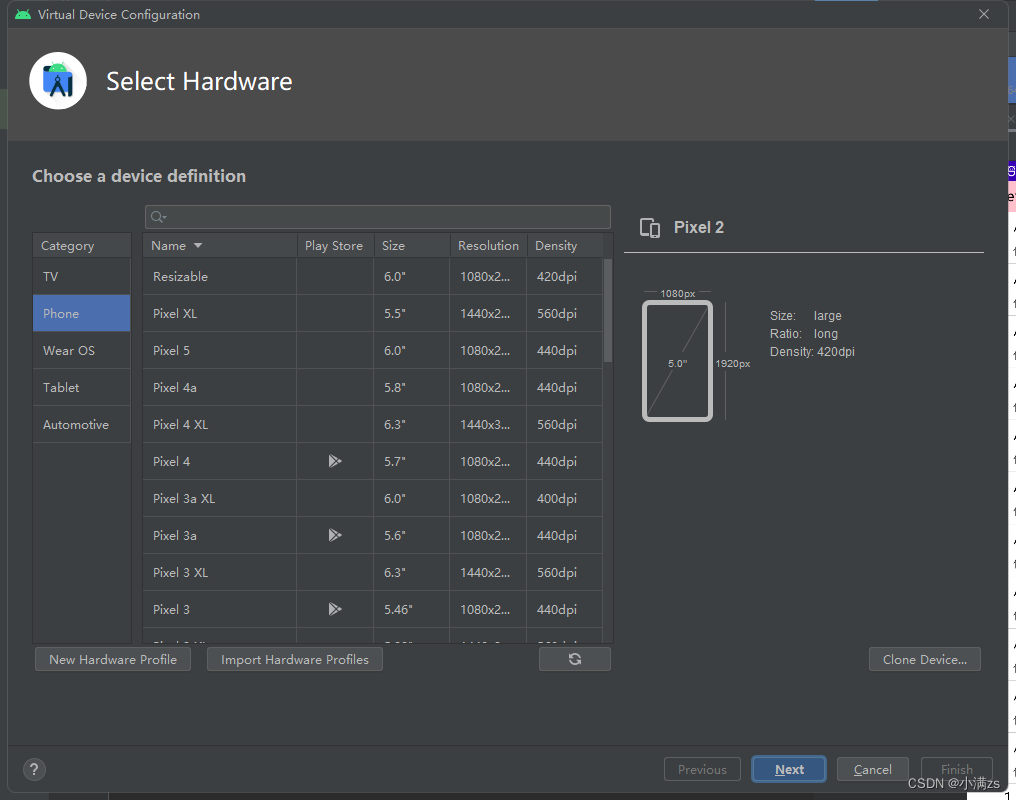
创建完成之后就可以运行安卓项目
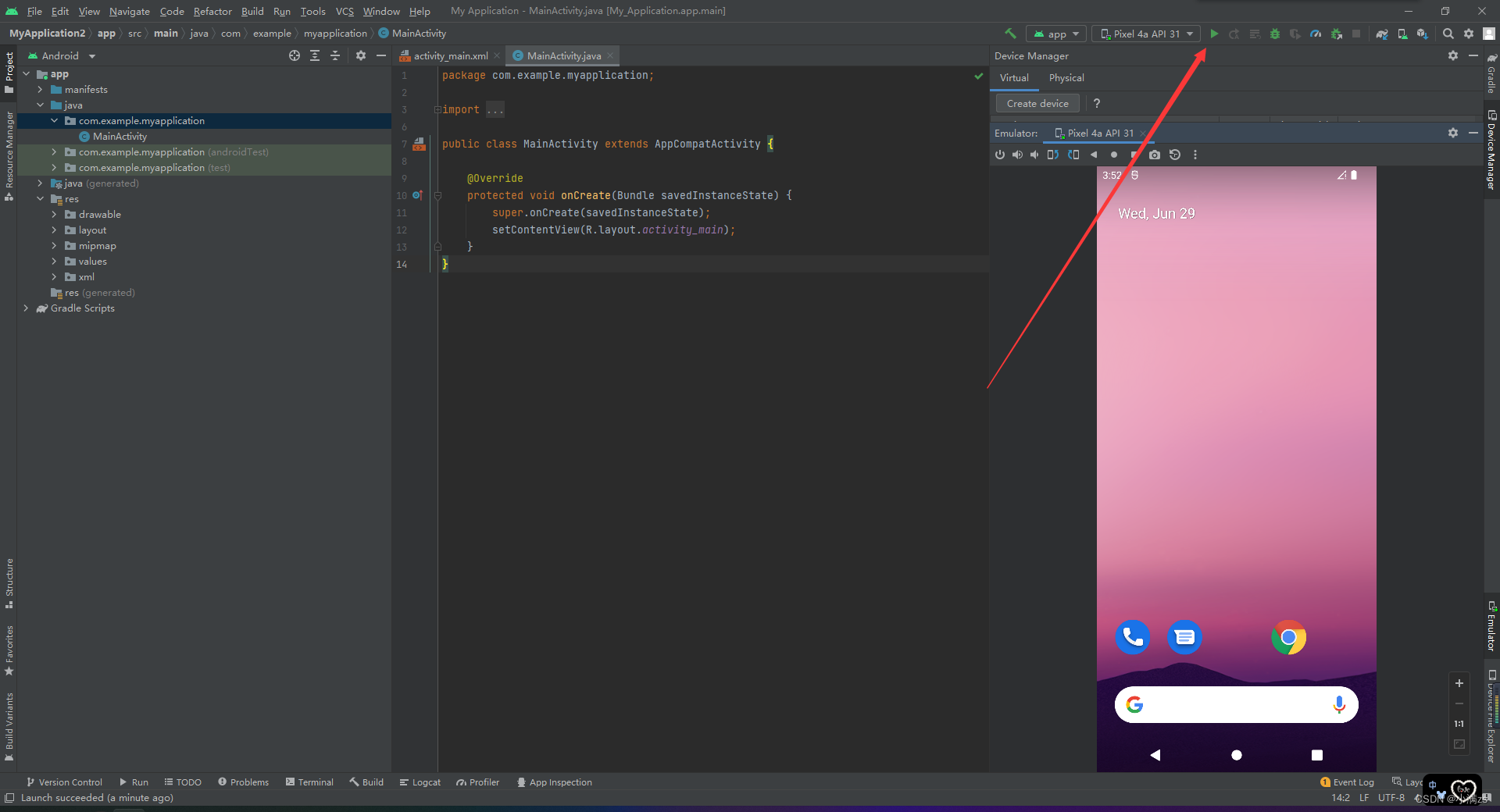
其实就是一个虚拟手机
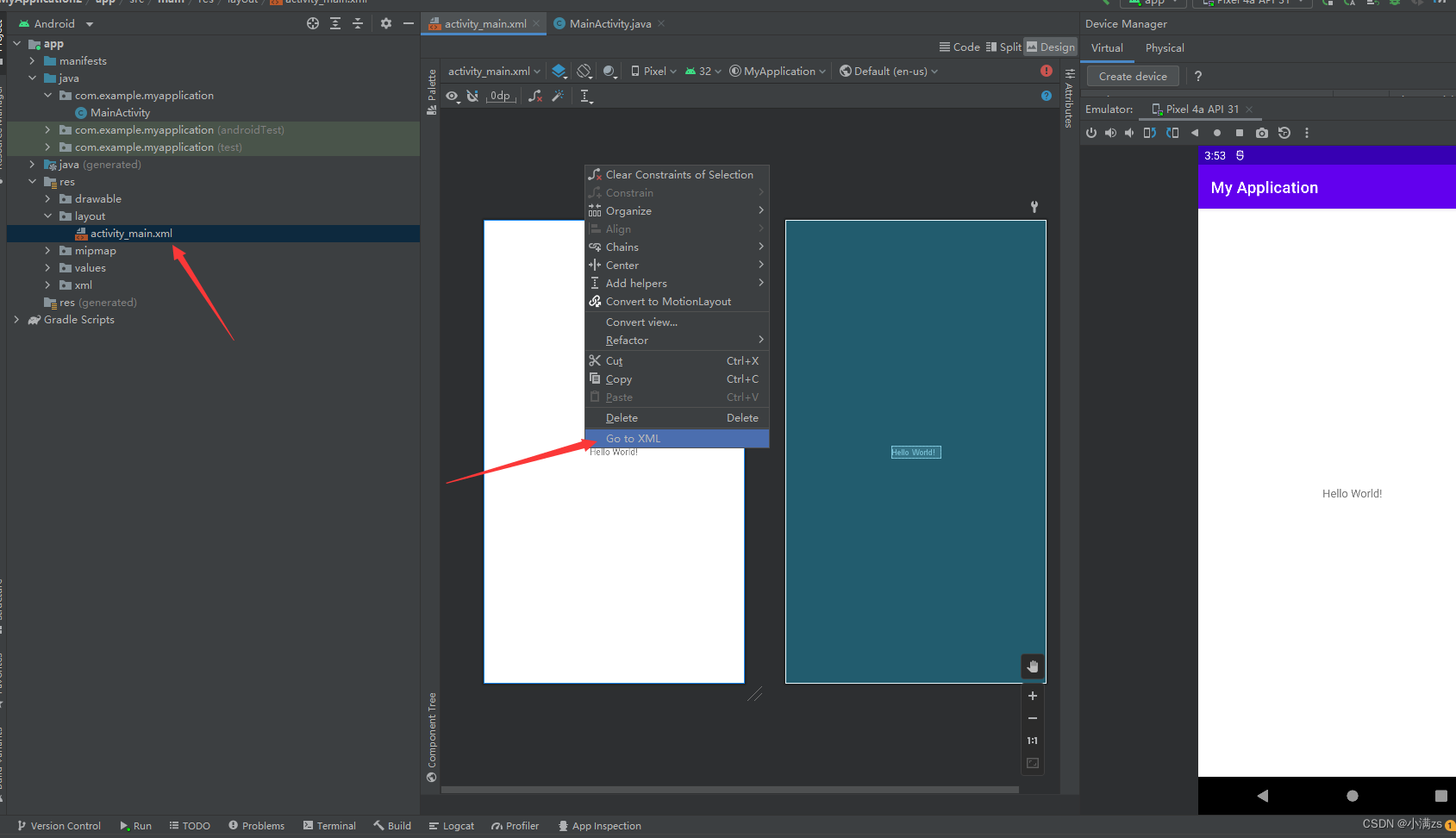
切换成代码模式
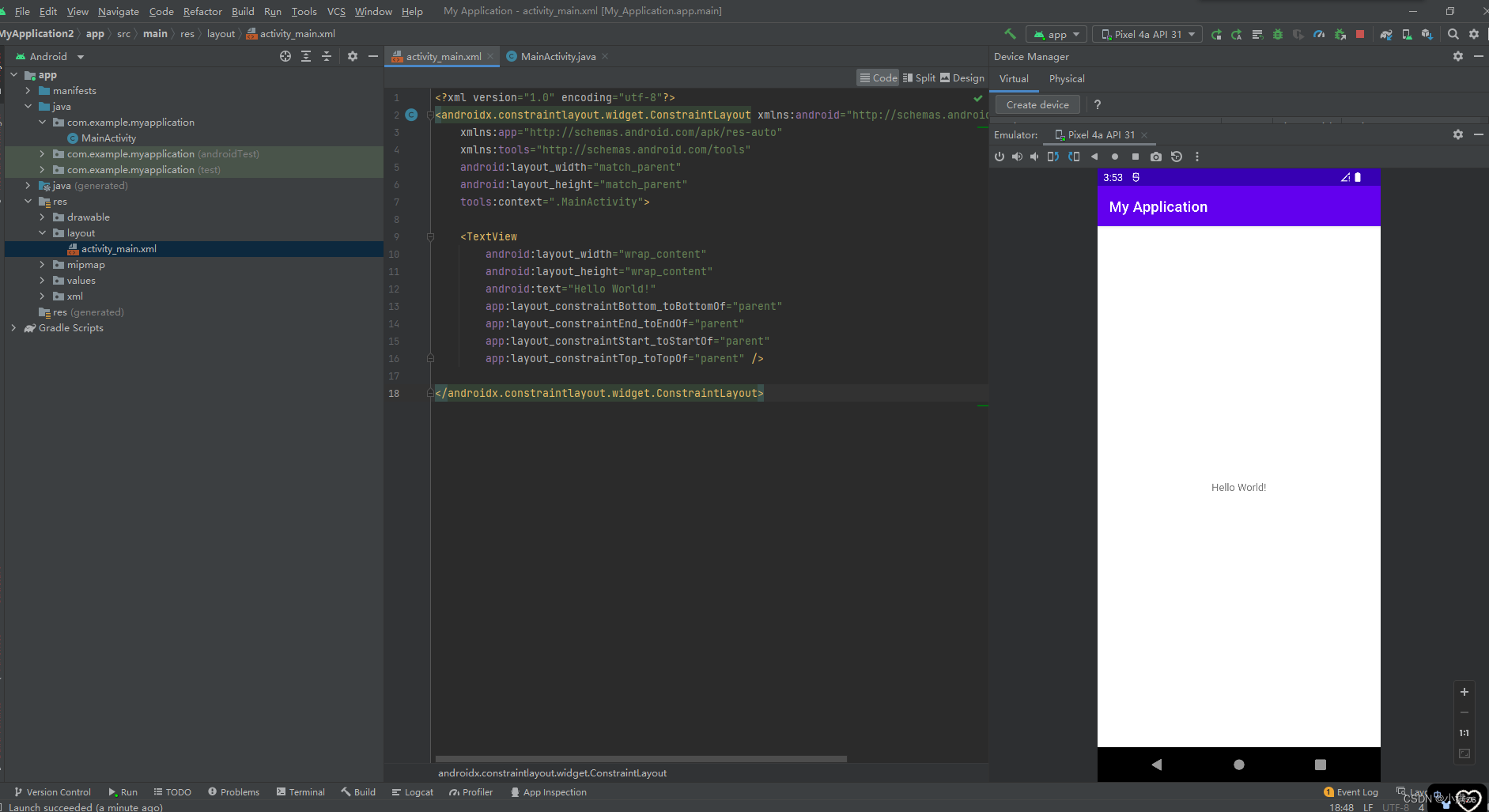
修改成以下代码
<?xml version="1.0" encoding="utf-8"?>
<LinearLayout xmlns:android="http://schemas.android.com/apk/res/android"
android:id="@+id/activity_main"
android:layout_width="match_parent"
android:orientation="vertical"
android:layout_height="match_parent">
<WebView
android:id="@+id/web_view"
android:layout_width="match_parent"
android:layout_height="match_parent" />
</LinearLayout >
其实就是类似于我们前端的display felx 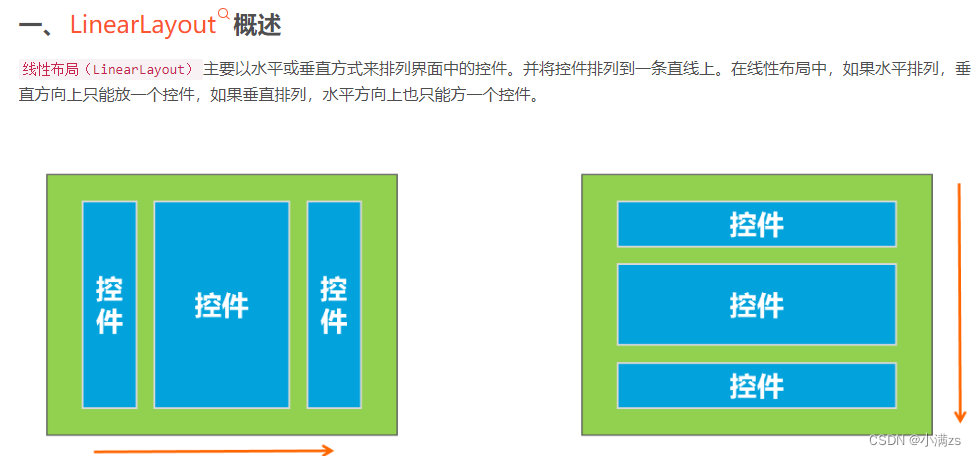
webView 就和小程序的webView 基本一样 套网页的
match_parent表示让当前控件的大小和父布局的大小一样,也就是让父布局来决定当前控件的大小
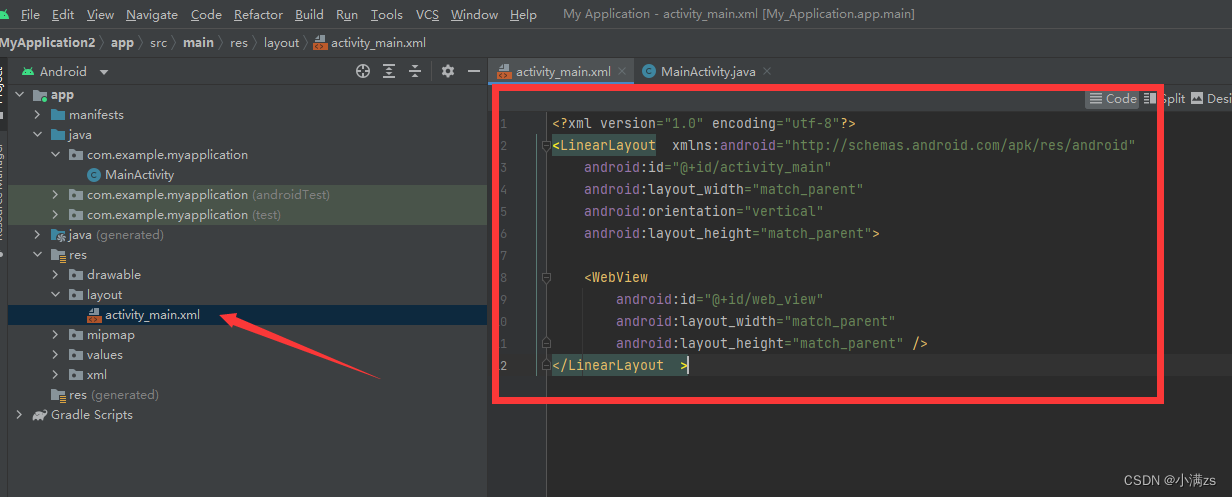
java 代码逻辑
package com.example.myapplication;
import androidx.appcompat.app.AppCompatActivity;
import android.os.Bundle;
import android.webkit.WebView;
import android.app.Activity;
import android.webkit.WebViewClient;
public class MainActivity extends Activity {
@Override
protected void onCreate(Bundle savedInstanceState) {
super.onCreate(savedInstanceState);
//设置一个Activity的显示界面,
setContentView(R.layout.activity_main);
WebView view = (WebView)findViewById(R.id.web_view);
//设置 WebView 属性,能够执行 Javascript 脚本
view.getSettings().setJavaScriptEnabled(true);
//加载需要显示的网页 不能使用局域网地址 只能虚拟机专属地址 http://10.0.2.2 端口是我们vue 项目端口
view.loadUrl("http://10.0.2.2:3000");
view.setWebViewClient(new WebViewClient());
}
}
**加载需要显示的网页 不能使用局域网地址 只能虚拟机专属地址 http://10.0.2.2 端口是我们vue 项目端口**
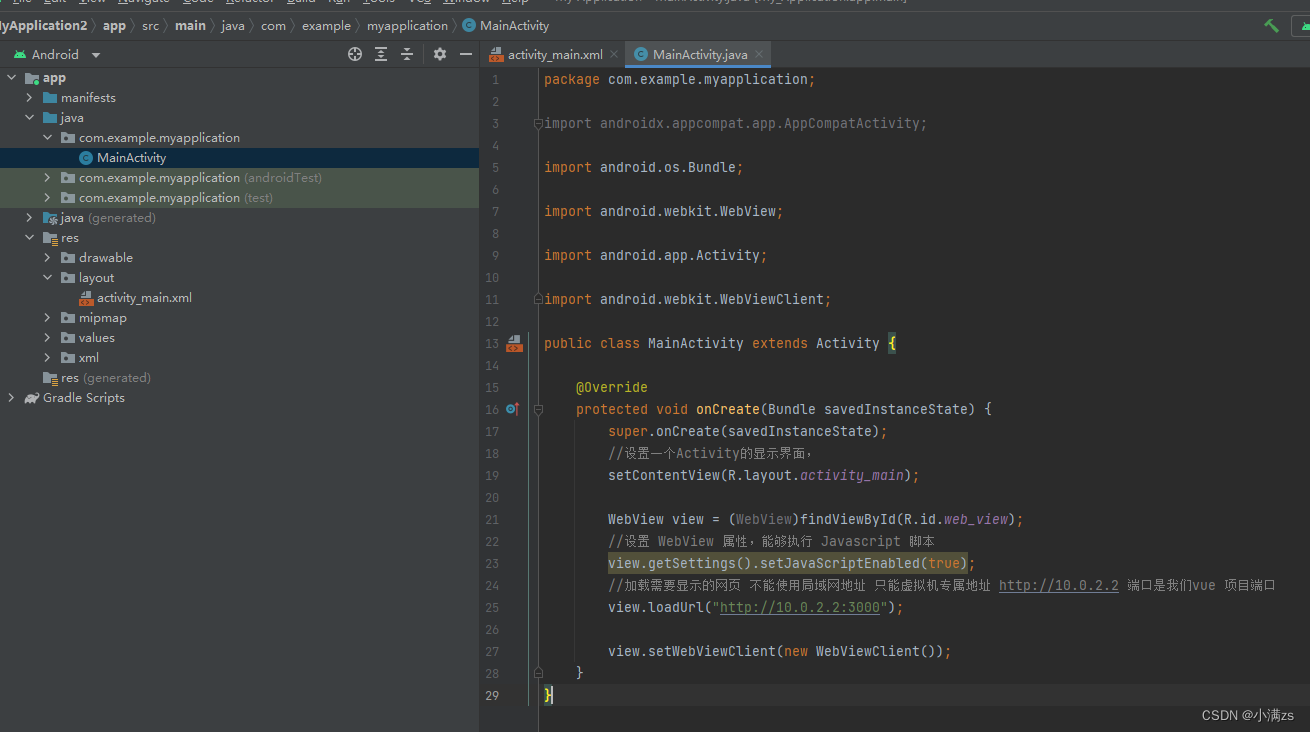
配置权限
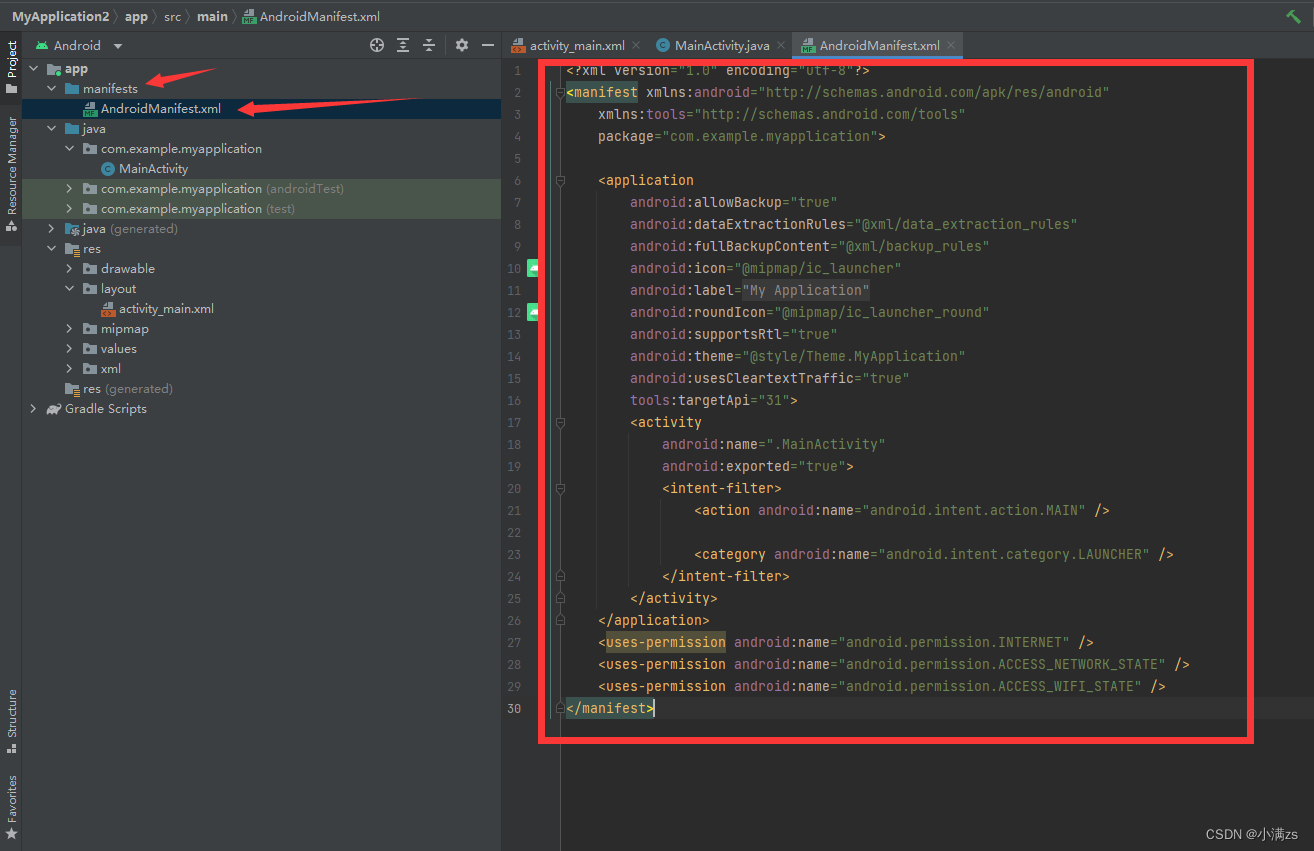
<?xml version="1.0" encoding="utf-8"?>
<manifest xmlns:android="http://schemas.android.com/apk/res/android"
xmlns:tools="http://schemas.android.com/tools"
package="com.example.myapplication">
<application
android:allowBackup="true"
android:dataExtractionRules="@xml/data_extraction_rules"
android:fullBackupContent="@xml/backup_rules"
android:icon="@mipmap/ic_launcher"
android:label="@string/app_name"
android:roundIcon="@mipmap/ic_launcher_round"
android:supportsRtl="true"
android:theme="@style/Theme.MyApplication"
android:usesCleartextTraffic="true"
tools:targetApi="31">
<activity
android:name=".MainActivity"
android:exported="true">
<intent-filter>
<action android:name="android.intent.action.MAIN" />
<category android:name="android.intent.category.LAUNCHER" />
</intent-filter>
</activity>
</application>
<uses-permission android:name="android.permission.INTERNET" />
<uses-permission android:name="android.permission.ACCESS_NETWORK_STATE" />
<uses-permission android:name="android.permission.ACCESS_WIFI_STATE" />
</manifest>
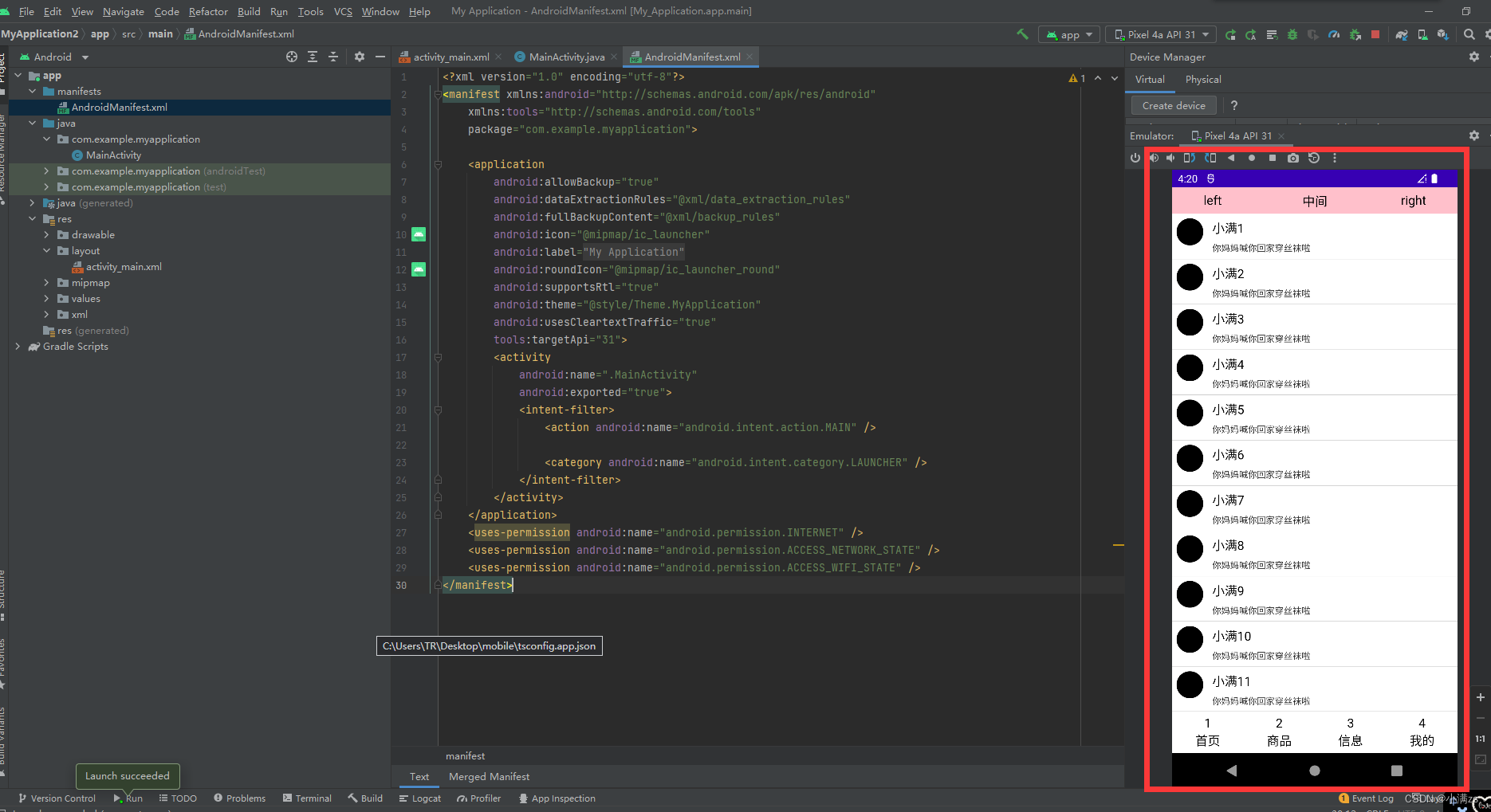
你就可以看到我们的项目了
最后打包
打包的时候路径记得换成线上的服务器地址
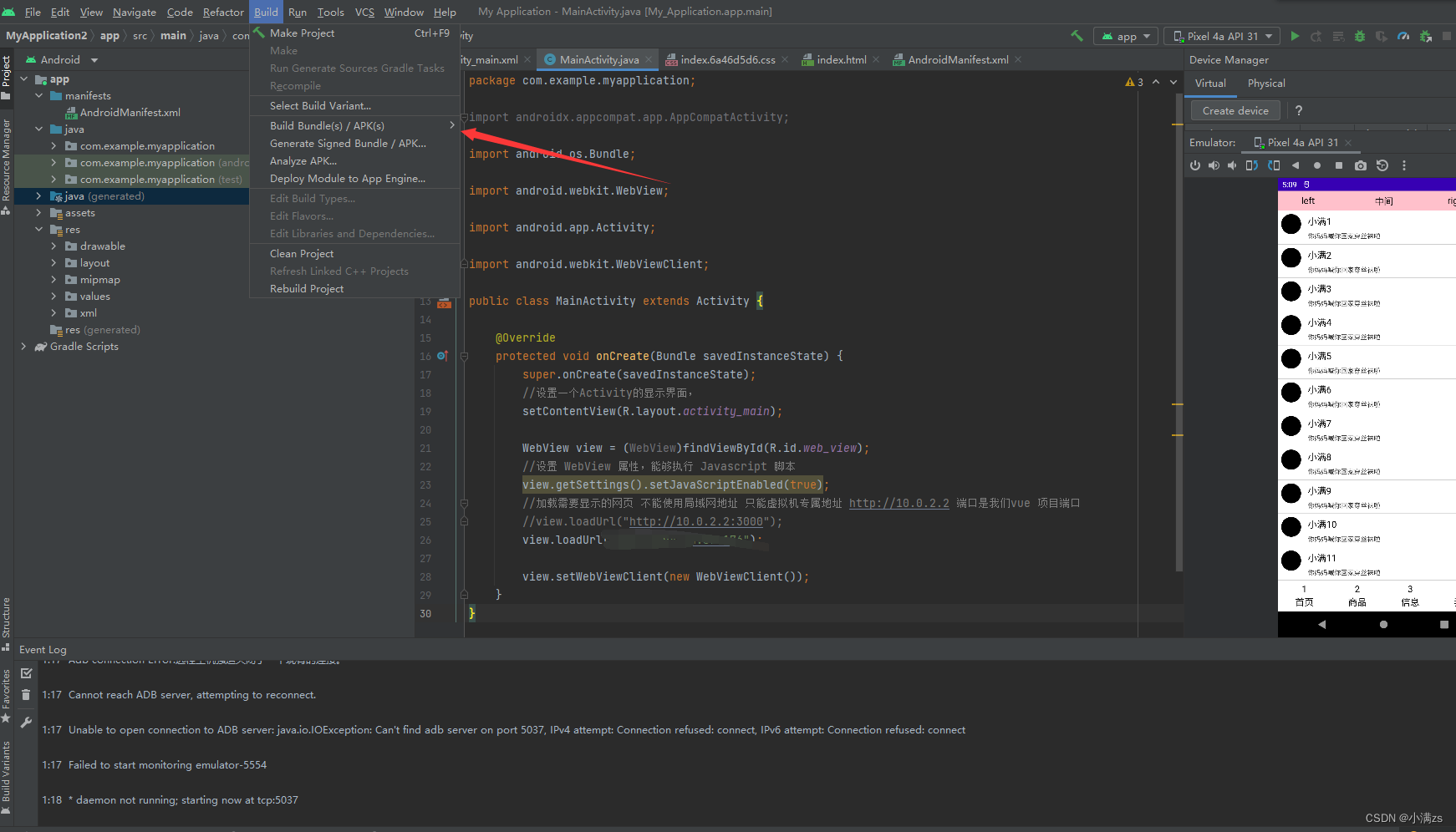
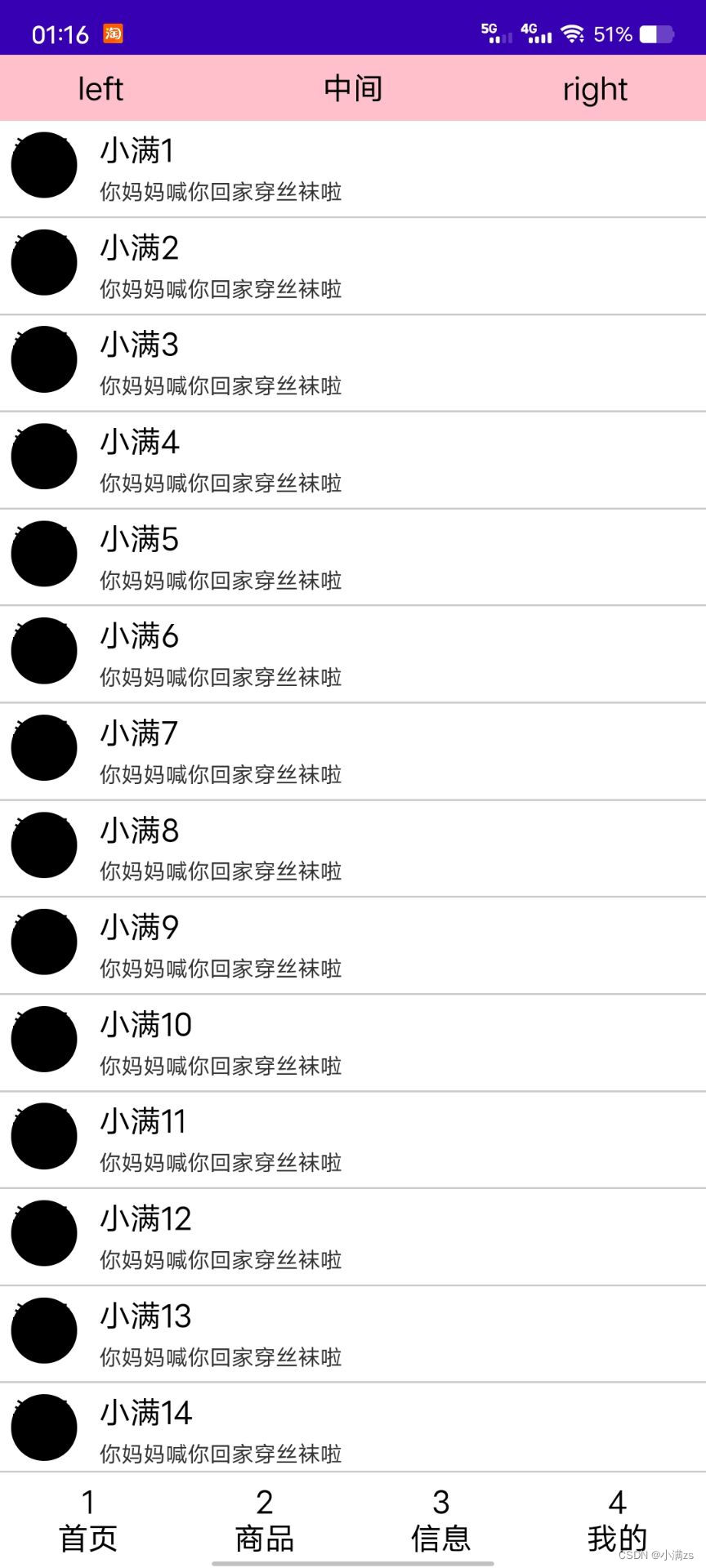
安卓手机实测
版权归原作者 小满zs 所有, 如有侵权,请联系我们删除。